

När du använder meddelanden-appen på din iOS-enhet eller Mac, verkar texten lite liten? Det finns ingen anledning att kämpa för att läsa meddelandena. Du kan göra texten större och lättare att läsa.
Så här ökar du textstorleken i Meddelanden på iPhone, iPad och Mac.
Öka textstorleken på iPhone och iPad
Det finns för närvarande ingen enkel inställning i Meddelanden på iOS för att justera storleken på texten. Istället ändrar du detta i dina enhetsinställningar. Vad detta innebär är att det kommer att påverka mer än bara appen Meddelanden, som Mail, Notes och andra appar. Så kom ihåg detta.
1) Öppen inställningar och tryck på Allmän.
2) Välj Tillgänglighet.
3) Kran Större text.
4) Aktivera reglaget för Större tillgänglighetstorlekar på toppen.
5) Flytta reglaget längst ner till önskad textstorlek.
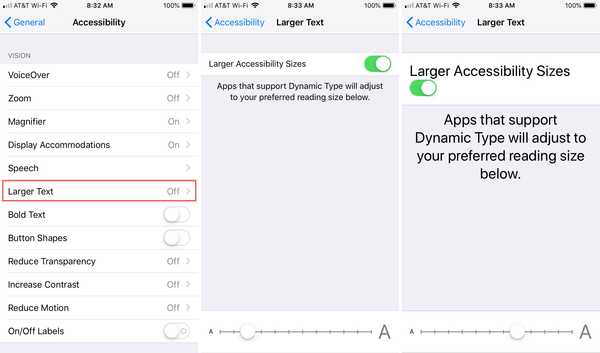
Du kan se resultatet omedelbart när du flyttar skjutreglaget för textstorlek från mindre till större. Du kan sedan stänga appen Inställningar.
Öka textstorleken på Mac
Till skillnad från iOS kan du öka storleken på texten för meddelanden-appen separat utan att påverka någon annan app.
1) Öppen meddelanden.
2) Klick meddelanden > Inställningar från menyraden.
3) På Allmän fliken i popup-fönstret, flytta skjutreglaget längst ner för Textstorlek.
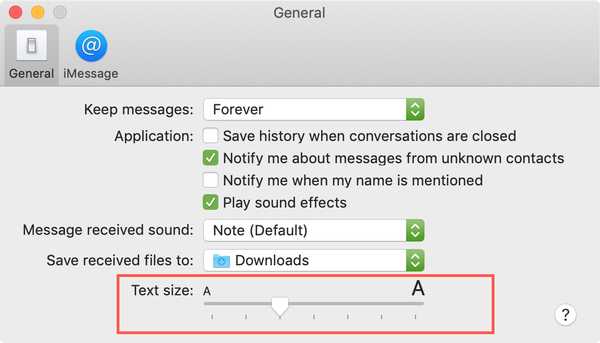
Liksom med iOS kan du se textjusteringen omedelbart i meddelandefönstret.
Packa upp det
En mindre justering som denna kan vara en så stor hjälp. Oavsett om du har problem med att läsa den mindre texten eller bara föredrar att den är lite större tar det bara några sekunder att ändra.
Är det en inställning som du tycker är användbar? Låt oss veta i kommentarerna nedan. Och för mer instruktioner, besök vårt avsnitt om tutorials.











